Je důležité zjistit, kolik místa na disku je k dispozici v systému Mac OS abyste vždy měli jistotu, že máte a espace postačující správné fungování vašeho zařízení Macbook. Příliš přeplněný disk v počítači totiž značně zpomalí vaše zařízení. jablko a může mu bránit v provádění jednoduchých úkonů, jako je např aktualizace například neboInstalace systému Mac OS. Kromě toho bude váš počítač pracovat více na správě a zpracování dat, a proto bude mít tendenci být hlučnější než obvykle a vydávat hluk. hlasitý hluk z ventilátorů protože se bude snažit trvale ochladit. Proto je důležité zajistit, aby bylo na vašem zařízení dostatek místa na disku. Macbook. V tomto článku tedy najdete různé kroky, které je třeba provést, abyste zjistili dostupné místo na disku Mac OS a také kroky, které je třeba dodržet, abyste uvolnili úložný prostor v zařízení Macbook. Dobré čtení!
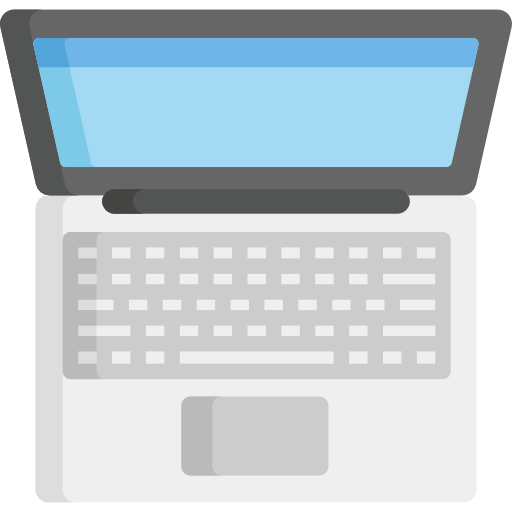
Zjistěte, kolik místa na disku je k dispozici v systému Mac OS
Chcete-li zobrazit dostupné místo na vašem zařízení, budete muset provést následující kroky Macbook:
- Přejděte do nabídky Jablko (malé černé jablko umístěné v levé horní části obrazovky vašeho počítače)
- Klikněte na záložku o tohoto Macu
- Vyberte tlačítko Více informací otevřete okno obsahující technické vlastnosti vašeho zařízení Macbook
- Nyní můžete kliknout na záložku Skladování
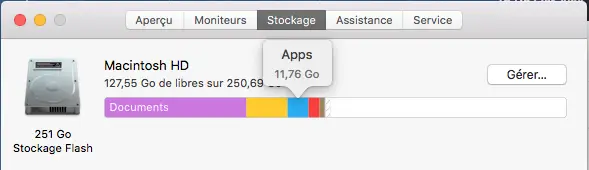
Teď můžeš vizualizovat volný prostor na vašem zařízení Macbook jak obsazený prostorPodle kategorie definována. To vám umožní mít přehled o obsazeném místě na vašem počítači jablko a tak být schopen činit nezbytná a vhodná rozhodnutí v případě, že to potřebujete uvolněte úložný prostor na vašem zařízení Macbook.
Uvolněte úložný prostor na zařízení Macbook
Nejprve je docela možné provést několik jednoduchých akcí uvolněte úložný prostor na vašem zařízení Macbook, aniž byste museli procházet čisticím softwarem.
Můžete například ukládat těžké mediální soubory (filmy, seriály, videa, hudební skladby, fotoalba atd.) na a externí zařízení (USB klíč, externí pevný disk, jiný počítač atd.) nebo na a online úložný nástroj jako iCloud ou Dropbox například. To vám umožní ušetřit spoustu místa na vašem počítači a umožní mu pracovat efektivněji.
Můžete také ručně vyhledat logiciels které nikdy nepoužíváte a poté supprimer. Upozorňujeme, že některé jsou součástí systému jablko a nelze jej odinstalovat. Zkontrolujte také, že vaše zařízení Macbook nemá duplikáty: pokud ano, smažte všechny duplicitní soubory a pak se ujistěte Vysypat koš. Pokud je v koši vašeho zařízení Macbook není vyprázdněna, obsažené soubory nadále zabírají určité místo ve vašem počítači.
Je také možnéoptimalizovat úložný prostor na vašem zařízení Macbook v následujících situacích uvolnit místo na disku. Samozřejmě můžete volně projít a čistící software efektivní, abyste uvolnili místo na disku počítače.

